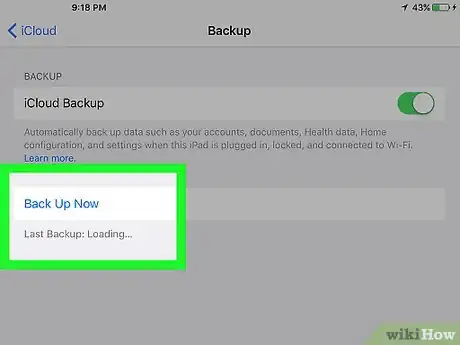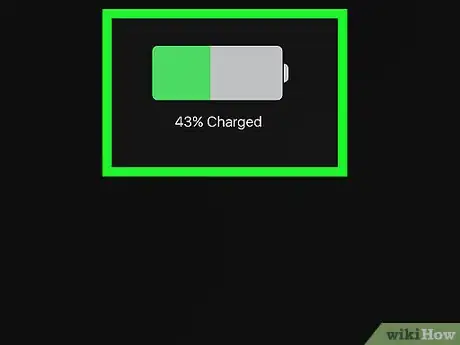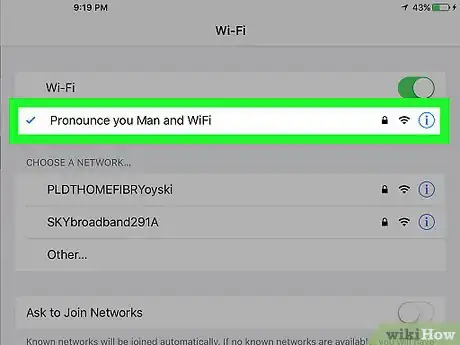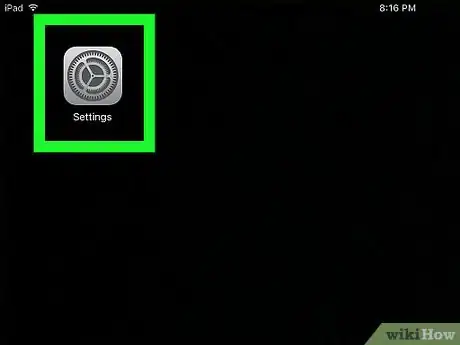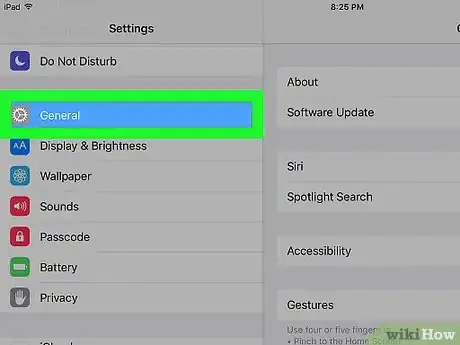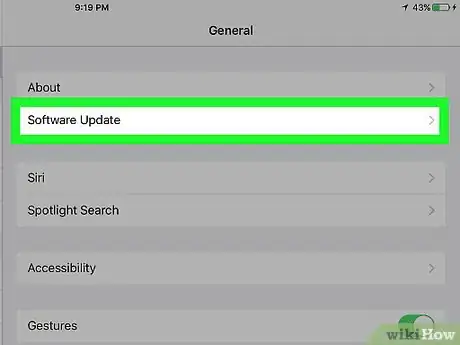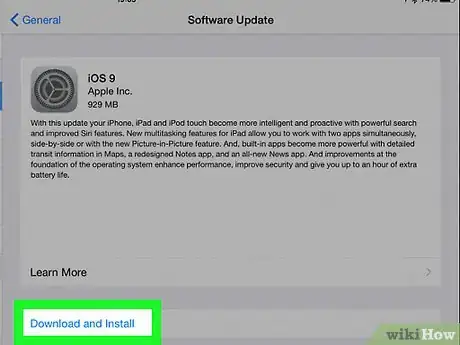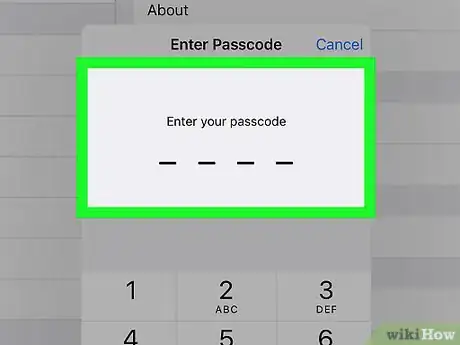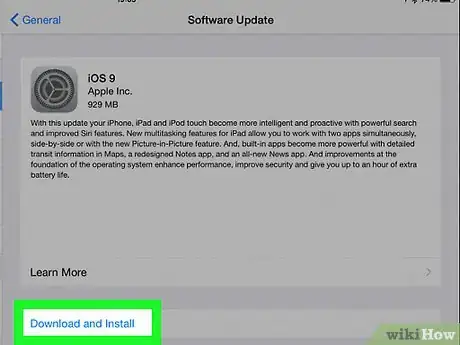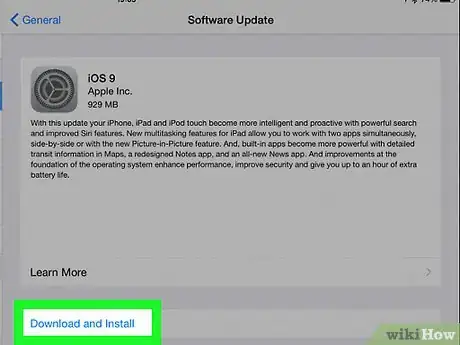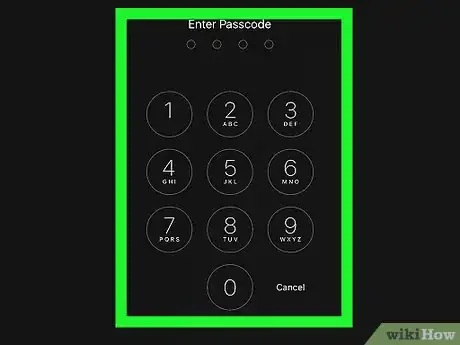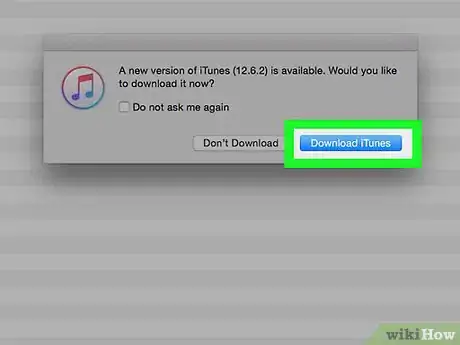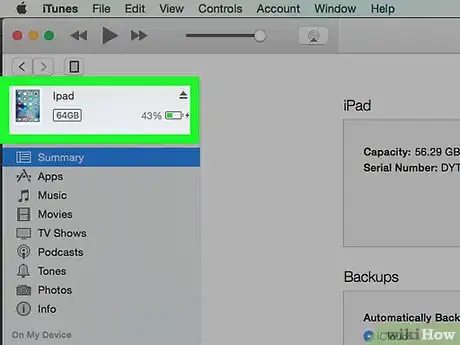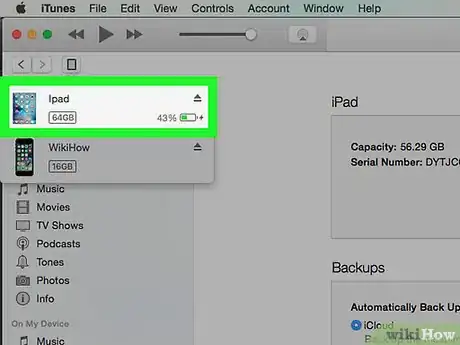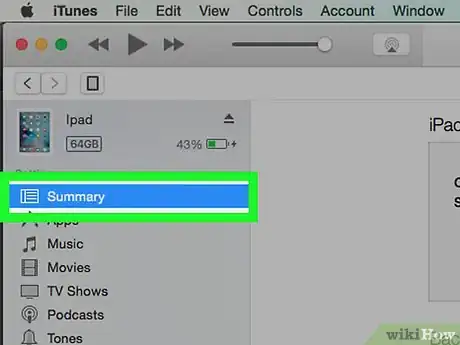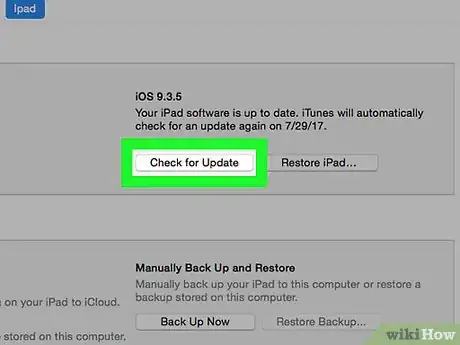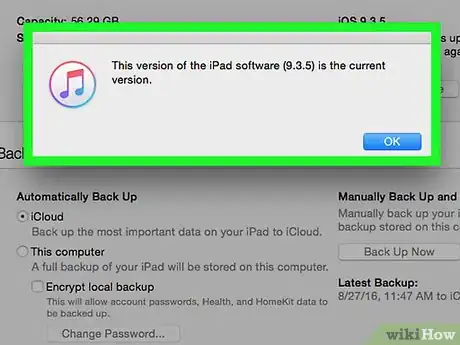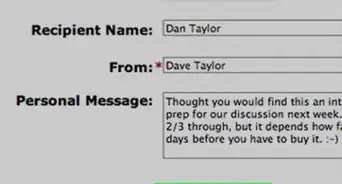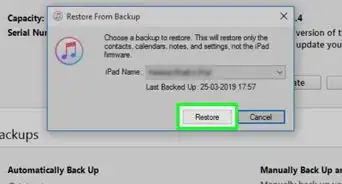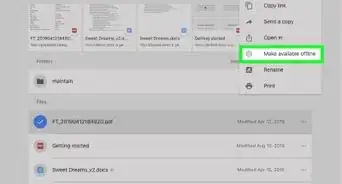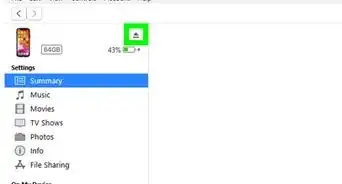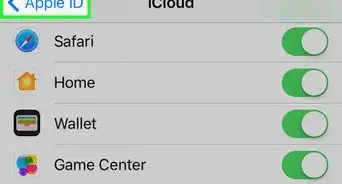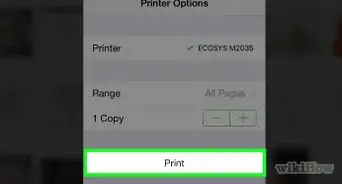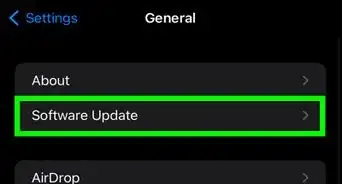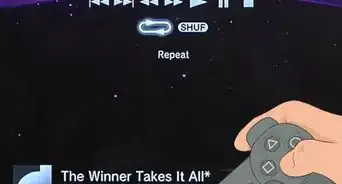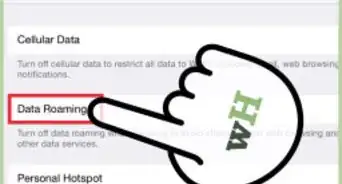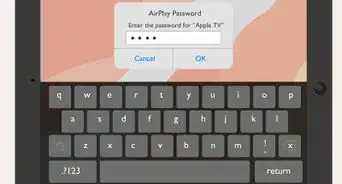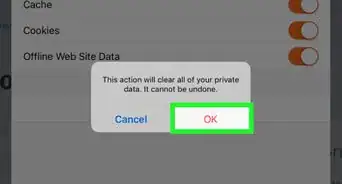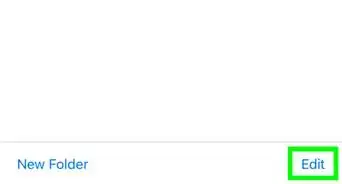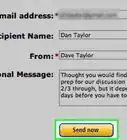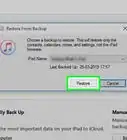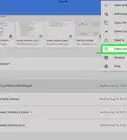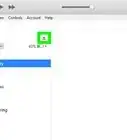X
Este artículo fue coescrito por Luigi Oppido. Luigi Oppido es el propietario y operador de Pleasure Point Computers en Santa Cruz, California. Tiene más de 25 años de experiencia en reparación general de computadoras, recuperación de datos, eliminación de virus y actualizaciones. También es el presentador de Computer Man Show! Que se transmite en KSQD cubriendo el centro de California durante más de dos años.
Este artículo ha sido visto 50 049 veces.
Este artículo de wikiHow te enseñará a actualizar el software del sistema de tu iPad usando la opción "Actualizar software" en el iPad o usando iTunes en una computadora de escritorio.
Pasos
Método 1
Método 1 de 2:Usar "Actualizar software"
Método 1
-
1Respalda tu iPad. En la mayoría de los casos, actualizar el iOS no causará la pérdida de información, pero aun así pueden pasar accidentes.
-
2Conecta el iPad a la fuente de poder. Utiliza el cable para cargar que viene con el iPad y conéctalo a una fuente de poder o a una computadora de escritorio.
-
3Conéctate al Wi-Fi. Con actualizaciones de iOS pesadas necesitas tener conectado el iPad a una red Wi-Fi para poder descargarlas.
-
4
-
5
-
6Pulsa Actualizar software. Se encuentra en la parte superior de la página.
-
7Pulsa Descargar e instalar.
- Si este enlace no aparece, el software está al día y no necesitas actualizarlo.
-
8Escribe la contraseña del iPad.
-
9Revisa los términos y condiciones de Apple.
-
10Pulsa Aceptar. El proceso de descarga e instalación comenzará.
- El tiempo que se tarda para actualizar varía dependiendo de qué tan pesada sea la actualización y de la velocidad de tu red Wi-Fi.
-
11Sigue las instrucciones en pantalla para reiniciar el iPad.Anuncio
Método 2
Método 2 de 2:Usar iTunes
Método 2
-
1Descarga la versión más reciente de iTunes. Para poder descargar la actualización del software del iPad, iTunes debe tener la versión más reciente.
-
2Haz un respaldo al iPad. En la mayoría de los casos, actualizar el iOS no causará la pérdida de información, pero aun así pueden pasar accidentes.
-
3Conecta el iPad a tu computadora. Utiliza el cable que venía con el iPad, conecta el extremo USB al puerto de la computadora y el conector Lightning o de 30 pines al puerto de carga del iPad.
- Si iTunes no se abre automáticamente, abre la aplicación en tu computadora.
-
4Haz clic en el icono del iPad. Se encuentra en la parte superior izquierda de la ventana, debajo de la barra de herramientas.
-
5Haz clic en Resumen en el panel de la izquierda.
-
6Desplázate hacia abajo y haz clic en Buscar actualización. Si hay una actualización disponible, iTunes te preguntará si quieres descargarla e instalarla.
-
7Haz clic en Descargar y actualizar. iTunes automáticamente comenzará a descargar la actualización y la instalará después de que termine de descargarlo.
- El iPad debe permanecer conectado durante el proceso de descarga e instalación.[1]
- iTunes debe estar conectado a Internet durante todo este proceso.
Anuncio
Referencias
Acerca de este wikiHow
Anuncio